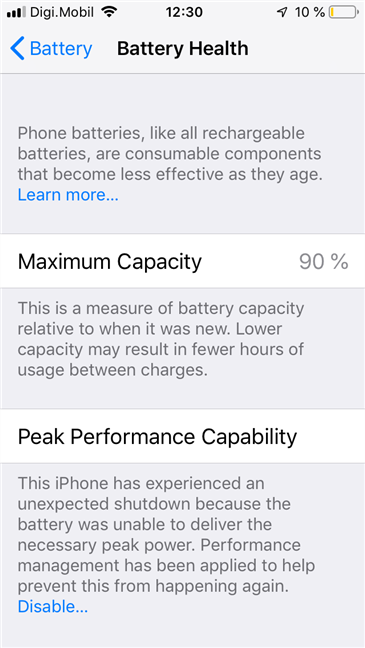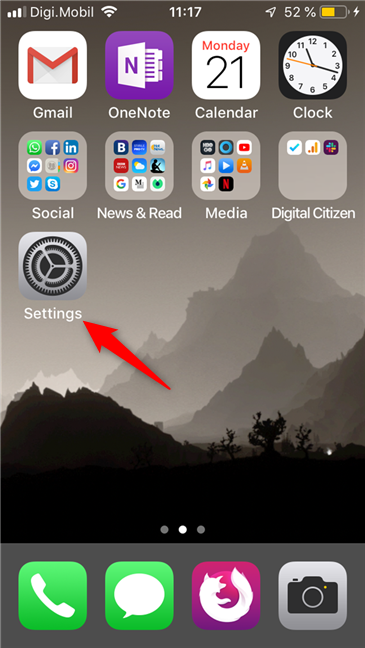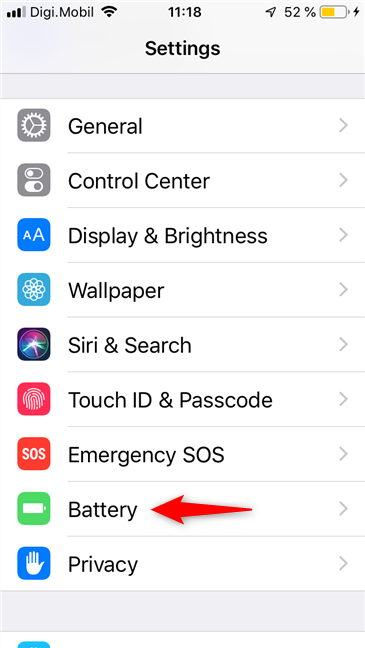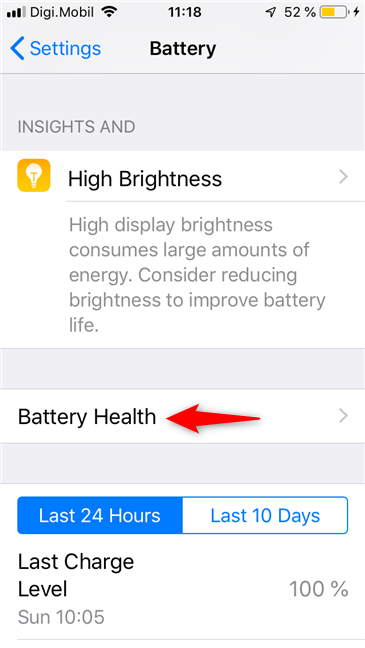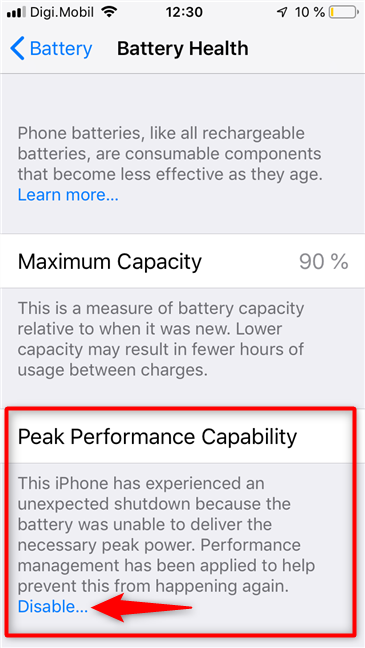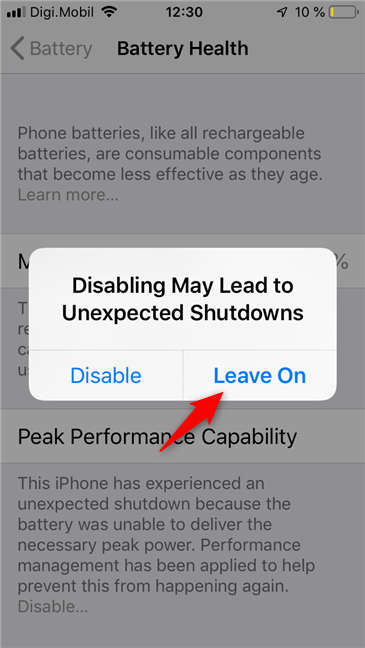تشتمل أجهزة iPhone التي تعمل بإصدارات جديدة من iOS على ميزة إدارة الطاقة التي تحميها من إيقاف التشغيل بشكل غير متوقع. يطلق عليه Peak Performance Capability ، ويتم تمكينه تلقائيًا إذا لم تتمكن البطارية من توفير الكمية المطلوبة من الطاقة أثناء المهام المختلفة. إذا كنت تريد التعرف على ماهية Peak Performance Capability على جهاز iPhone الخاص بك ، وكيفية تعطيلها ، حتى لو لم يكن ذلك مستحسنًا ، فاقرأ هذه المقالة:
محتويات
- ما هي قدرة الأداء القصوى لجهاز iPhone؟
- كيفية تعطيل قدرة الأداء القصوى على جهاز iPhone الخاص بك
- هل يخنق أداء iPhone الخاص بك؟
ما هي قدرة الأداء القصوى لجهاز iPhone؟
قدرة الأداء القصوى هي إحدى ميزات أجهزة iPhone التي تعمل بنظام التشغيل iOS 11.3 أو أحدث ، والتي تتيح لهم التحكم في التحكم في الأداء. إنها قدرة جهاز iPhone الخاص بك على توفير طاقة كافية حتى عندما يتعين عليه أداء المهام الصعبة.
إذا كانت بطارية جهاز iPhone الخاص بك لا يمكنها توفير طاقة كافية لبعض مكوناتها ، مثل المعالج (CPU) أو شريحة الرسومات (GPU) ، فستواجه إغلاقًا غير متوقع. يمكن أن يحدث هذا بسبب العديد من العوامل بما في ذلك على سبيل المثال لا الحصر انخفاض شحن البطارية أو عمر البطارية كيميائيًا أو درجات الحرارة الباردة.
عندما يتم إيقاف تشغيل جهاز iPhone الخاص بك بشكل غير متوقع ، يقوم نظام iOS تلقائيًا بتمكين القدرة القصوى على الأداء . تطبق هذه الميزة إدارة الأداء على جهاز iPhone الخاص بك ، مما يعني أن iOS يبدأ بشكل ديناميكي في إدارة أقصى أداء لوحدة المعالجة المركزية ووحدة معالجة الرسومات والمكونات الأخرى بحيث لا تستهلك طاقة أكثر مما يمكن أن توفره البطارية. بمعنى آخر ، يجب ألا يغلق جهاز iPhone الخاص بك بشكل غير متوقع ، ولكنه سيكون أيضًا أبطأ في مواقف معينة.
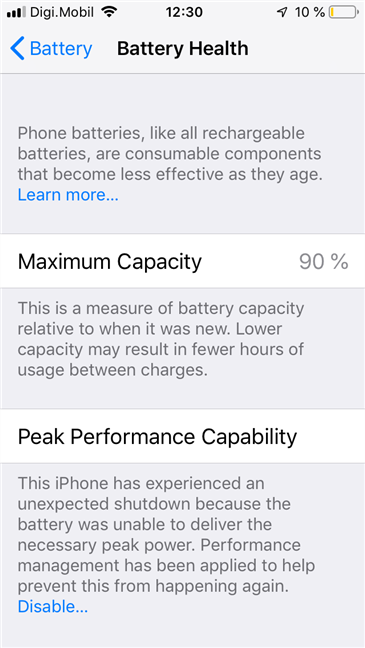
تم العثور على ميزات Battery Health على iPhone
إذا تم تمكين Peak Performance Capability على جهاز iPhone الخاص بك ، فقد تلاحظ ما يلي:
- تميل التطبيقات إلى الحصول على أوقات تشغيل أطول
- تكون معدلات الإطارات أقل في بعض التطبيقات وعند التمرير
- الإضاءة الخلفية للشاشة خافتة
- تم خفض مستوى صوت السماعة
- قد يتم تعطيل فلاش الكاميرا
- قد تضطر إلى إعادة تشغيل التطبيقات التي يتم تحديثها في الخلفية عند فتحها
حتى إذا تم تمكين Peak Performance Capability على جهاز iPhone الخاص بك ، فلن يكون لها أي تأثير على الميزات التالية:
- جودة الاتصال الخلوي وأداء سرعة نقل البيانات
- جودة الصور والفيديو
- أداء GPS ودقة الموقع
- مستشعرات مثل الجيروسكوب والتسارع والبارومتر
- Apple Pay
تذكر أن ميزة Peak Performance Capability متاحة فقط على أجهزة iPhone (وليس أجهزة iPad) التي تعمل بنظام iOS 11.3 أو أحدث.
قد لا يرغب بعض المستخدمين في تمكين تقييد الأداء على أجهزة iPhone الخاصة بهم. هذا هو السبب في أننا سوف نوضح لك كيفية تعطيله. ومع ذلك ، لاحظ أن هذا يمكن أن يؤدي إلى عمليات إغلاق جديدة غير متوقعة ، وفي هذه الحالة يتم تمكين Peak Performance Capability تلقائيًا مرة أخرى بواسطة جهاز iPhone الخاص بك.
كيفية تعطيل قدرة الأداء القصوى على جهاز iPhone الخاص بك
على الشاشة الرئيسية لجهاز iPhone الخاص بك ، انقر فوق الإعدادات .
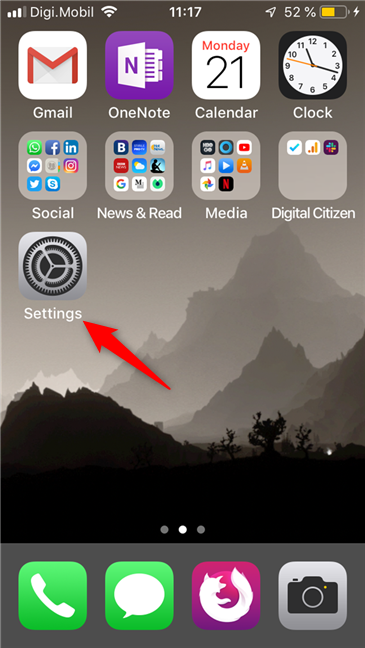
أيقونة الإعدادات على الشاشة الرئيسية لنظام iOS
في الإعدادات ، قم بالتمرير حتى تجد إدخال البطارية واضغط عليه.
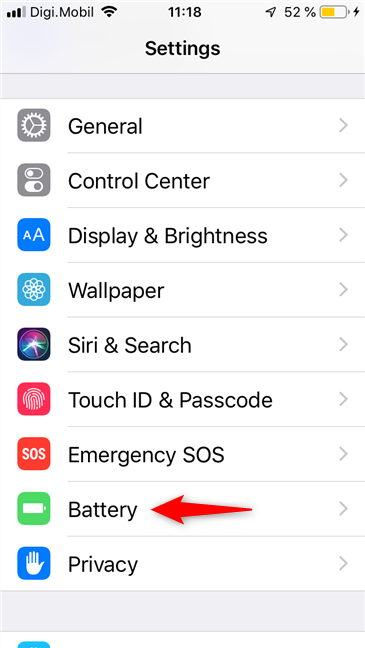
إدخال البطارية من إعدادات iPhone
على شاشة البطارية ، حدد Battery Health واضغط عليها.
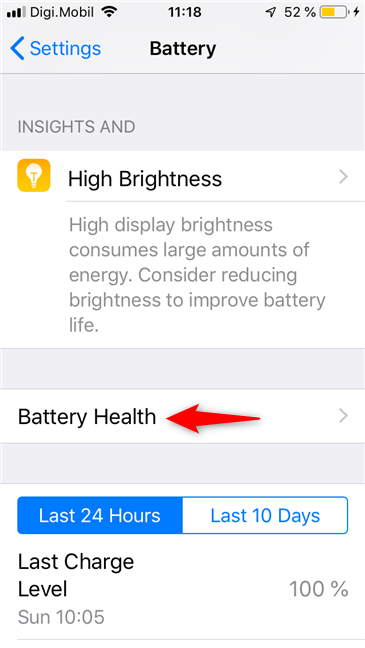
إدخال Battery Health على iPhone
الآن ، في الجزء السفلي من شاشة Battery Health ، يجب أن ترى قسم Peak Performance Capability . إذا تم بالفعل إيقاف تشغيل جهاز iPhone الخاص بك بشكل غير متوقع في الماضي ، فقد تم تمكين هذه الميزة تلقائيًا.
يجب أن يعرض iOS أيضًا رسالة مشابهة لتلك الموجودة في لقطة الشاشة أدناه: "لقد تعرض iPhone هذا لإغلاق غير متوقع لأن البطارية لم تكن قادرة على توفير الطاقة القصوى اللازمة. تم تطبيق إدارة الأداء للمساعدة في منع حدوث ذلك مرة أخرى." في نهاية الرسالة ، يوجد ارتباط (زر) يسمى تعطيل . اضغط عليه لإلغاء تنشيط قدرة الأداء القصوى .
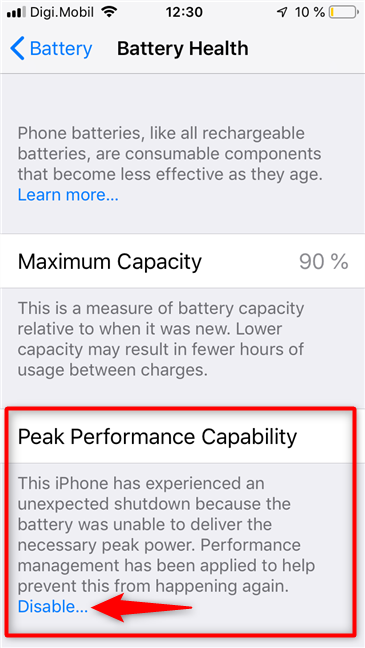
تم العثور على قدرة الأداء القصوى على شاشة Battery Health
يحذرك iPhone الآن من أن "التعطيل قد يؤدي إلى إيقاف تشغيل غير متوقع" . إذا كنت لا تزال تريد القيام بذلك ، فاضغط على تعطيل . خلافًا لذلك ، انقر على مغادرة .
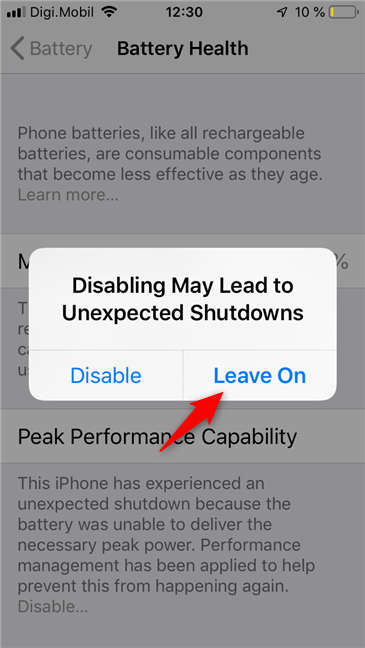
تعطيل قدرة الأداء القصوى على iPhone
بمجرد تعطيل Peak Performance Capability ، تتغير الرسالة المعروضة على صفحة Battery Health أيضًا ، إلى شيء مثل "تعرض iPhone هذا لإغلاق غير متوقع لأن البطارية لم تكن قادرة على توفير طاقة الذروة اللازمة. لقد عطلت حماية إدارة الأداء يدويًا" .
قدرة أداء الذروة المعطلة على iPhone
هذا هو! ومع ذلك ، لا تنس أنه إذا تم إيقاف تشغيل جهاز iPhone الخاص بك بشكل غير متوقع مرة أخرى ، فسيتم تمكين Peak Performance Capability تلقائيًا مرة أخرى.
هل يخنق أداء iPhone الخاص بك؟
هل بطاريتك في حالة نقية ، أم هل يقوم جهاز iPhone الخاص بك تلقائيًا بتمكين القدرة القصوى للأداء ؟ إذا كان الأمر كذلك ، فهل غيرت بطاريتك أم اخترت تعطيل التحكم في الأداء حتى إذا كنت تخاطر بإيقاف تشغيل غير متوقع آخر؟ هل تحب حقيقة أن Apple قامت بتضمين هذه الميزة في أحدث إصدارات iOS لأجهزة iPhone؟